Es gibt eine Reihe von Gründen, warum Computerbenutzer Google Chrome gegenüber Mozilla Firefox vorziehen. Viele Firefox-Benutzer haben zu Chrome gewechselt, weil sie keine PDF-Dateien unterstützen. Im Gegensatz zu Google Chrome können Sie mit Firefox keine PDF-Dateien ohne Browsererweiterungen im Browser anzeigen.
Trotz der Tatsache, dass es nicht so viele Funktionen bietet wie Google Chrome, ist Firefox immer noch einer der besten und am weitesten verbreiteten Webbrowser. Mozilla hat hart daran gearbeitet, den Browser zu beschleunigen und neue Funktionen einzuführen.

Wir haben eine gute Nachricht für Mozilla Firefox-Liebhaber. Firefox-Benutzer können jetzt PDF-Dateien innerhalb des Browsers öffnen und lesen, ohne Erweiterungen von Drittanbietern installieren zu müssen. Mozilla hat die Unterstützung für PDF-Dateien in dem kürzlich veröffentlichten Firefox v15.0 eingeführt. Aus irgendeinem Grund ist die Funktion in der aktuellen Version standardmäßig deaktiviert. Benutzer müssen diese Funktion aktivieren, um PDF-Dateien öffnen zu können.
Führen Sie die folgenden Schritte aus, um PDF-Dateien in Mozilla Firefox anzuzeigen.
HINWEIS: Stellen Sie sicher, dass Sie die neueste Version von Firefox ausführen. Navigieren Sie dazu zur Hilfe und klicken Sie auf Über Firefox, um nach Updates zu suchen.
Schritt 1: Öffnen Sie den Firefox-Browser. Geben Sie about: config in die Adressleiste ein und drücken Sie die Eingabetaste.
Schritt 2: Die Meldung "Dies kann zum Erlöschen der Garantie führen!" Wird angezeigt. Klicken Sie auf " Ich werde vorsichtig sein, ich verspreche es!" Taste, um fortzufahren.
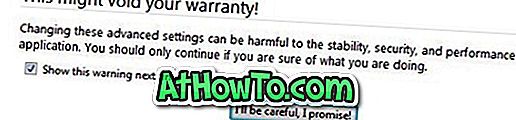
Schritt 3: Suchen Sie nach dem Eintrag browser.preferences.inContent . Klicken Sie mit der rechten Maustaste auf den Eintrag und klicken Sie dann auf Toggle .
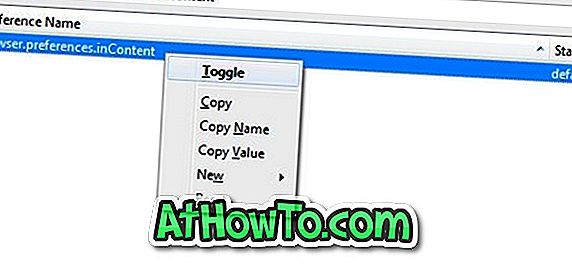
Schritt 4: Suchen Sie als Nächstes nach einem anderen Eintrag namens pdfjs.disabled . Klicken Sie mit der rechten Maustaste auf den Eintrag und klicken Sie auf Toggle . Schließen Sie die Registerkarte "about: config".
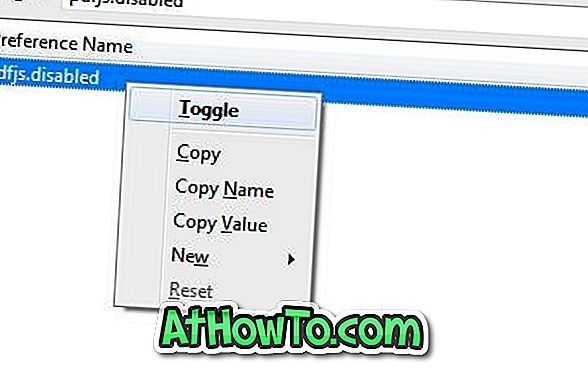
Schritt 5: Navigieren Sie zu Extras> Optionen> Anwendungen. Suchen Sie nach dem Portable Document Format (PDF) und legen Sie die Standardaktion als Vorschau in Firefox fest . Du bist fertig! Sie haben nur den eingebauten PDF-Reader aktiviert.
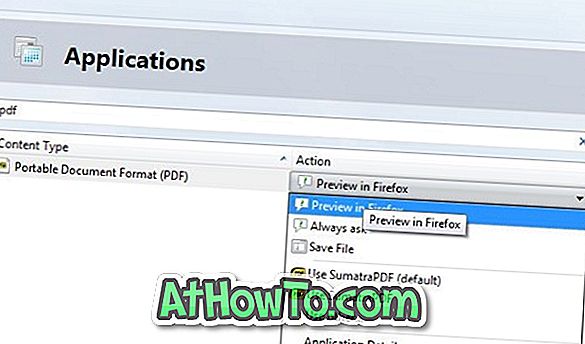
Sie können PDF-Dateien jetzt in Firefox anzeigen, ohne Erweiterungen und Programme von Drittanbietern installieren zu müssen. Sie können auch PDF-Dateien anzeigen, die auf Ihrer Festplatte gespeichert sind, indem Sie sie in das Firefox-Fenster ziehen und ablegen. Wenn Sie nach einer guten, kostenlosen PDF-Reader-App für Windows 8 suchen, empfehlen wir die Soda 3D PDF Reader-App.














